
Проки је средњи сервер који врши функције посредника између рачунара и ресурса корисника на мрежи. Користећи проки, можете да промените своју ИП адресу, као и у неким случајевима, заштитите рачунар из мрежних напада. У овом чланку ћемо разговарати о томе како инсталирати и конфигурирати проки на вашем рачунару.
Инсталирање проки на рачунару
Поступак укључивања проки-ја не може се у потпуности назвати инсталацијом, јер не захтева додатни софтвер. Међутим, постоје екстензије за прегледаче који регулишу листе адреса, као и софтвер за радну површину са сличним функцијама.
Да бисте започели рад, потребно је да добијете податке за приступ серверу. То се ради на специјализованим ресурсима које пружају такве услуге.
Да би се само одређени програм присиљавао кроз проки, потребно је постићи такву процедуру:
- Одбијте да инсталирате подразумевани проки (види став 4 горе).
- У следећем дијалошком оквиру отворите блок подешавања пресудио је дугме "Да".

- Затим кликните на "Додај".
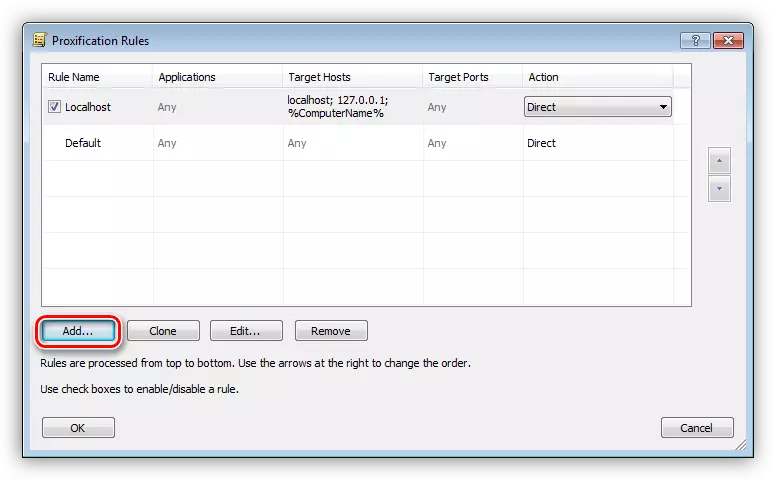
- Име дајемо новом правилу, а затим кликните на "Прегледај".
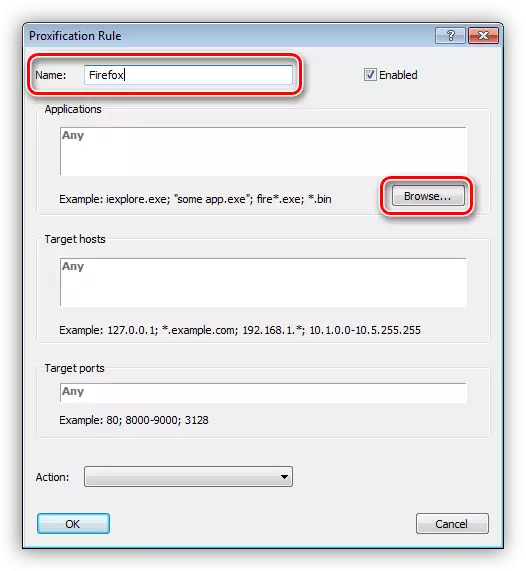
- Налазимо се на извршном програму диска или датотеку и гаме и кликните на "Отвори".
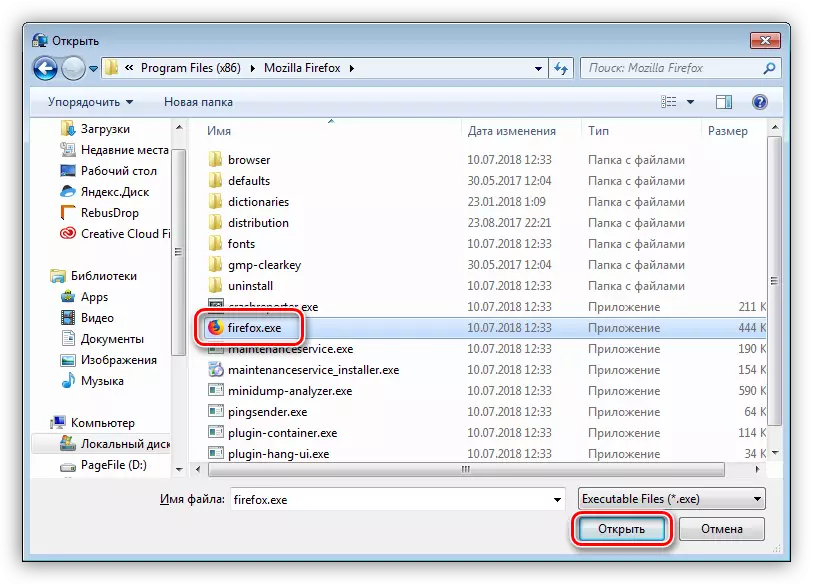
- У падајућој листи "Акција", бирамо наше претходно створене проки.
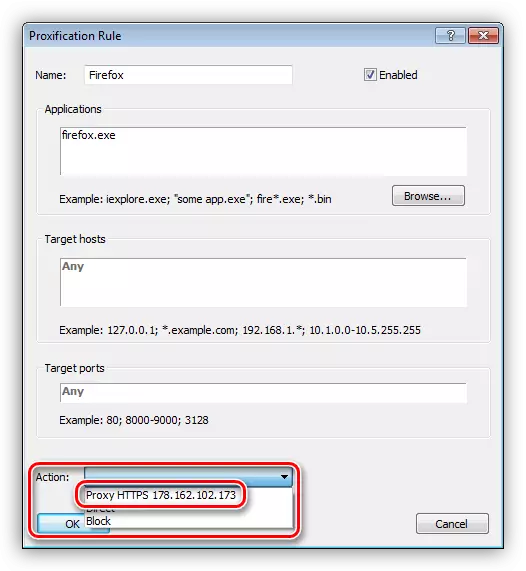
- Кликните ОК.
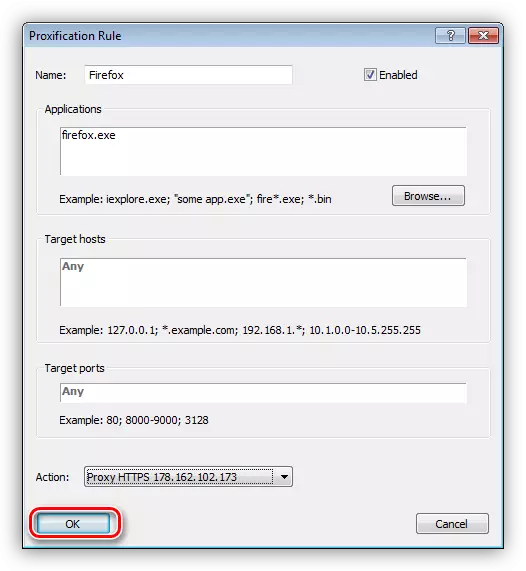
Сада ће изабрана апликација успети путем изабраног сервера. Главни плус овог приступа је да се може омогућити да промени адресу чак и за оне програме који не подржавају ову функцију.
Опција 2: Подешавања система
Подешавање параметара система мреже омогућава вам да усмеравате да усмерите сав саобраћај, и улазне и одлазне, путем проки сервера. Ако су створене везе, за сваки од њих можете поставити своје адресе.
- Покрените мени "Рун" (Вин + Р) и напишите наредбу да бисте приступили управљачкој плочи.
Контрола

- Идите на Апплет "Пропертиес претраживача" (у Вин КСП "Својства посматрача").
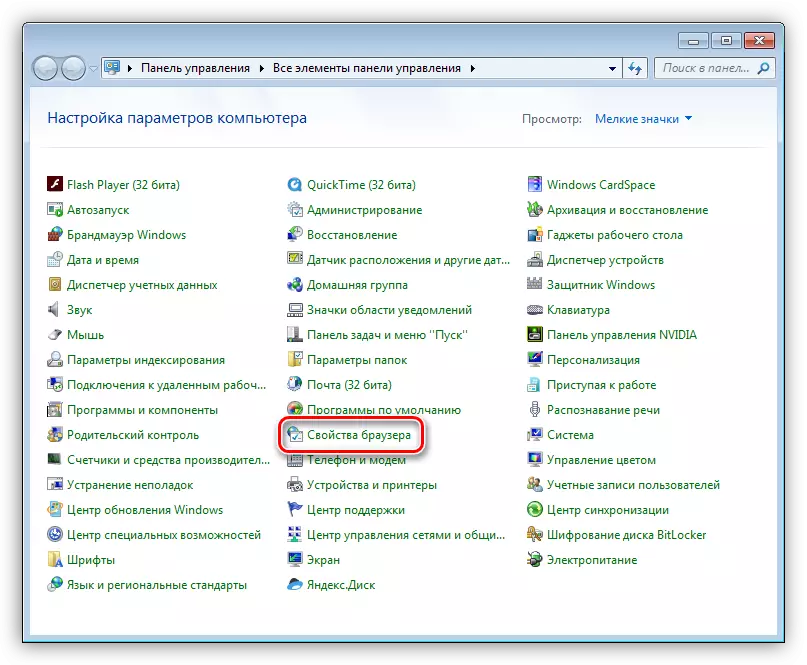
- Идемо на картицу "Цоннецтионс". Овде видимо два дугмета са именом "постављено". Први отвара прозор поставки одабране везе.
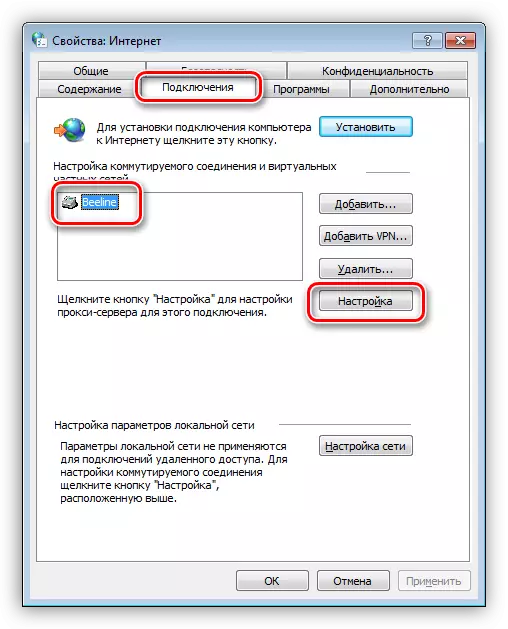
Друго чини исто, али за све везе.
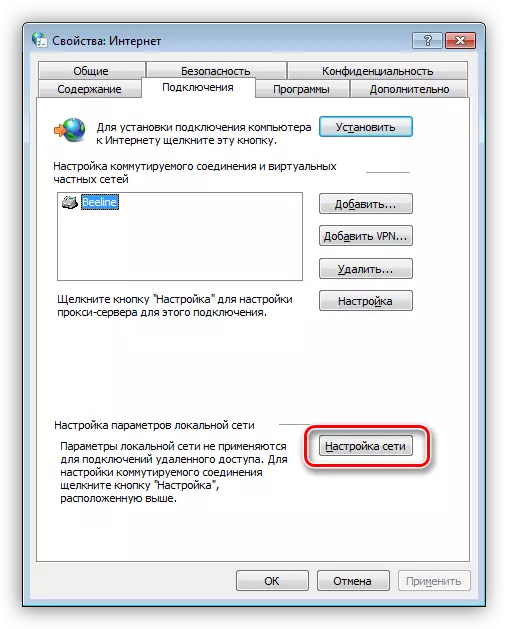
- Да бисте укључили проки на једну везу, кликните на одговарајуће дугме и у прозору који се отвори, ставите потврдни оквир у потврдни оквир "Користите проки сервер ...".

Затим идите на додатне параметре.

Овде прописујемо адресу примљену од услуге и луке. Избор поља зависи од врсте прокија. Најчешће је довољно да потврдите оквир који вам омогућава да користите исту адресу за све протоколе. Кликните ОК.
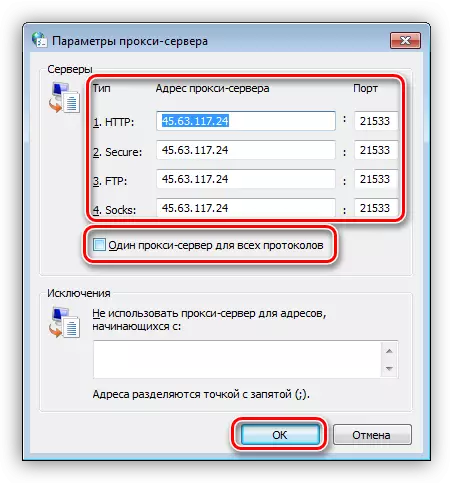
Уградите магарца у близини предмета који забрањује употребу проки за локалне адресе. То се ради у циљу домаћег саобраћаја на локалној мрежи путем овог сервера.

Кликните ОК, а затим "Примени".
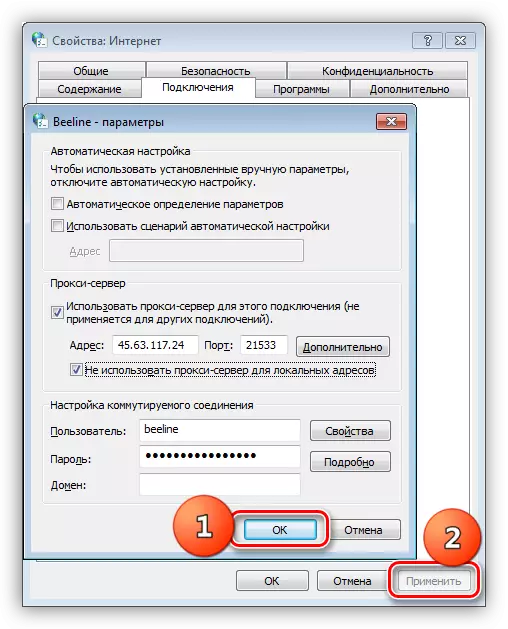
- Ако треба да започнете сав промет кроз проки, затим идите на мрежне поставке притиском на горњи тастер (клаузула 3). Овде инсталирамо потврдне оквире у блоку приказаном на екрану, прописујемо ИП и прикључак, а затим примените ове параметре.
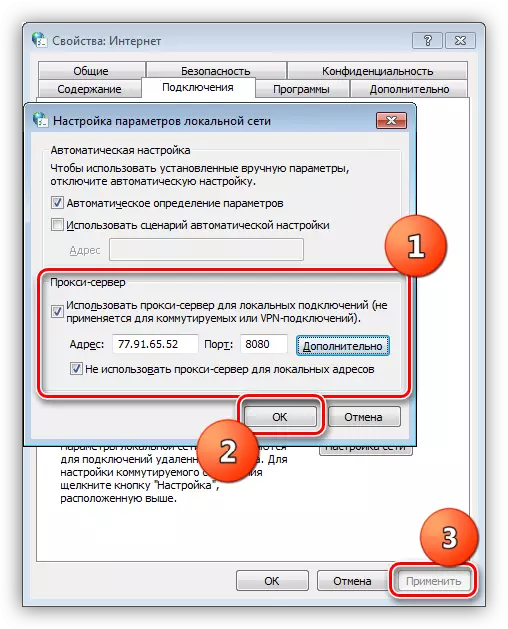
Опција 3: Подешавања прегледача
Сви савремени претраживачи имају прилику да раде кроз проки. Ово се реализује помоћу мрежних или подешавања проширења. На пример, Гоогле Цхроме нема сопствене променљиве параметре, стога користи поставке система. Ако ваш проки захтева ауторизацију, за хромијум ће морати да користи додатак.
Опширније:
Промјена ИП адресе у прегледачу
Конфигурирање проки у Фирефоку, Иандек.Баузер, Опера
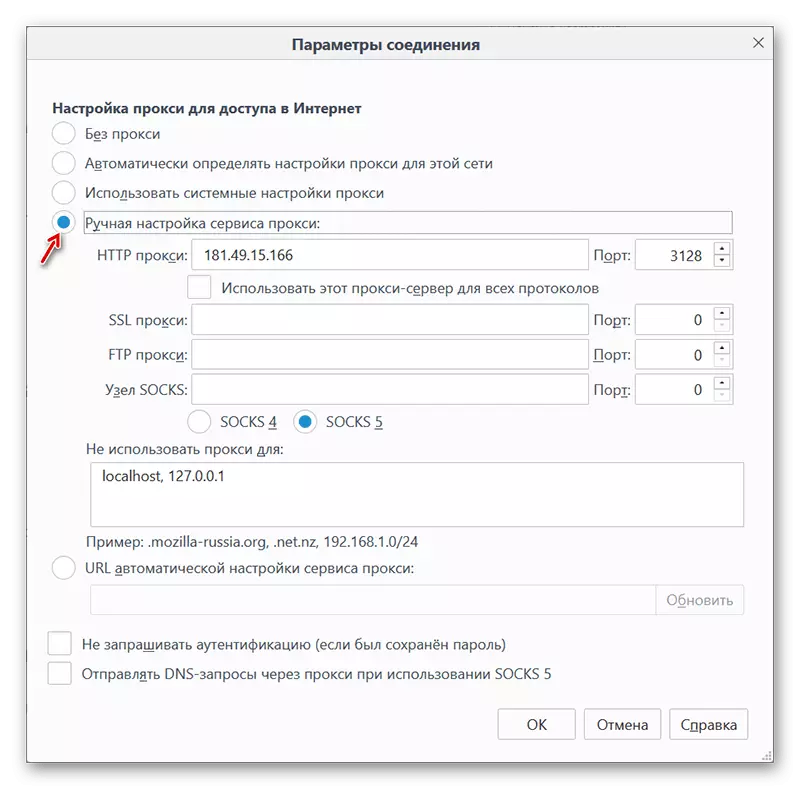
Опција 4: Подешавање проки у програмима
Многи програми који активно користе Интернет у свом раду имају сопствена подешавања за преусмеравање саобраћаја преко проки сервера. На пример, узимамо апликацију Иандек.Диск. Омогућавање ове функције се врши у подешавањима, на одговарајућој картици. Постоје сва потребна поља за адресу и луку, као и за корисничко име и лозинку.
Прочитајте још: Како поставити Иандек.Диск
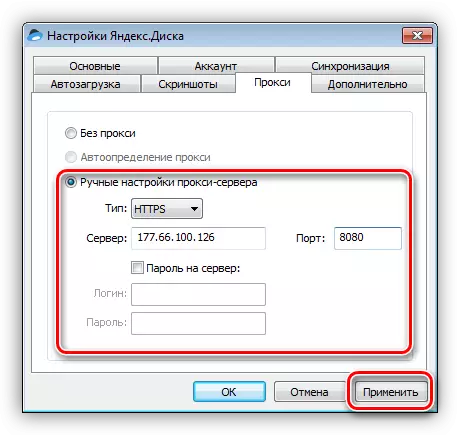
Закључак
Коришћење проки сервера за повезивање на Интернет даје нам прилику да посетимо блокиране веб локације, као и да промените вашу адресу у друге сврхе. Овде можете дати један савет: покушајте да не користите бесплатне листове, јер брзина таквих сервера, због великог оптерећења, оставља много да се жели пожељно. Поред тога, други су непознати, други људи то могу "користити".
Одлучите да ли су посебни програми за управљање везама или садржај са поставкама система, параметрима апликације (прегледачи) или проширења. Све опције дају исти резултат, само време проведено на доношењу података и додатне функционалности.
